对一个实际的机构做动力学仿真,是我们在机械设计实践中经常会遇到的的问题。一般我们会首先用某款三维软件(如SOLIDWORKS,SOLIDEDGE,PRO/E,UG,CATIA等)对所有零件进行建模,然后把零件组装成为装配体,接着把模型导入到机构动力学软件如ADAMS中进行动力学中仿真。
然而,从三维软件的装配模型导入到ADAMS中时,由于装配体中的零件很多,如果直接导入,会在ADAMS中出现许多零件,而其中许多零件之间并不存在相对运动,为了在ADAMS中进行正确的仿真,就需要首先对没有相对运动的一系列零件之间建立固定副。对于简单的装配体,这个工作量并不算大。但是当零件数目成百上千时,这种工作量就大到不可思议的程度。
为了能迅速对复杂装配体进行动力学仿真,笔者摸索出一套方法,在这里公布出来,以为朋友们做机构动力学仿真提供参考。
例子如下图。这是我们在一些小区里面经常见到的一种健身机构。人坐在摇臂的椅子中,用脚蹬踏支架,从而起到锻炼腿部肌肉的作用。我们在SOLIDWORKS中,首先建立了所有零件的模型,然后组装成为一个装配体。现在要使用ADAMS对该机构进行动力学仿真,考察在自身重力的作用下,该摆臂会如何运动。
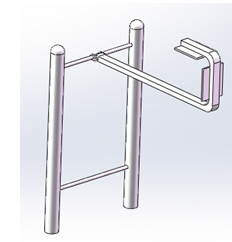
下面说明操作步骤。
1. 在SOLIDWOKRS中打开装配模型。
可以看到,该装配由五个零件组成,两根立柱,两个横杠,一个摆臂。其中两根立柱和两个横杠之间都是固定的,而摆臂与上横杆之间存在相对转动。如果把该模型直接导入到ADAMS,则需要在立柱,横杠之间建立一些固定副,对于本问题而言,还相对简单,但是对于某些复杂的装配而言,这种固定副可能多达二十几个,会十分麻烦。下面说明最简单的方法。

2. 压制摆臂,得到下图所示的装配体,然后把该装配另存为1.x_t文件。

3. 压制支架,得到下图所示的装配体,然后把该装配另存为2.x_t文件。
下面是在D盘根目录下得到的两个parasolid文件。

4.打开ADAMS,并新建一个模型。
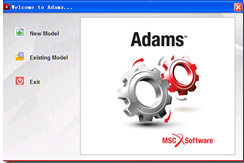
5. 在ADAMS主菜单中选择file>import,导入支架。
设置方式如下,注意选择把该文件导入为一个零件,这样,支架内部的零件在这里已经相对固定,成为一个构件。

这是导入后分配了颜色的结果。

下面是得到的零件树结构。可以看到,它只有一个零件,其中包含了四个实体。

6. 在ADAMS主菜单中选择file>import,导入摆臂。
设置方式同上一步。
这是导入后的零件树结构。
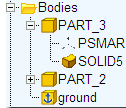
导入后的整体效果。
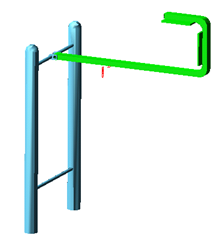
7. 在支架创建一个MARKER.
在支架与摆臂的连接孔中心处创建一个marker,该marker有两个作用,一方面是为了下面对摆臂进行旋转定位,一方面是为了后面创建转动副方便。
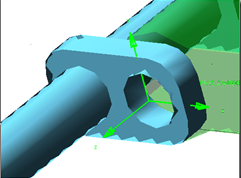
8. 转动摆臂到初始位置。
使用精确移动工具,把摆臂围绕上述marker进行旋转,直到其处于一个合适的初始位置。

旋转结果如下图。
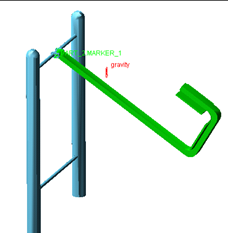
9. 设置支架的质量属性
为了进行动力学仿真,需要设置两个构件的质量属性。这里用几何体及材料类型来设置其质量。

对摆臂也做同样的设置。

10. 创建运动副。
首先创建支架和地面之间的固定副。
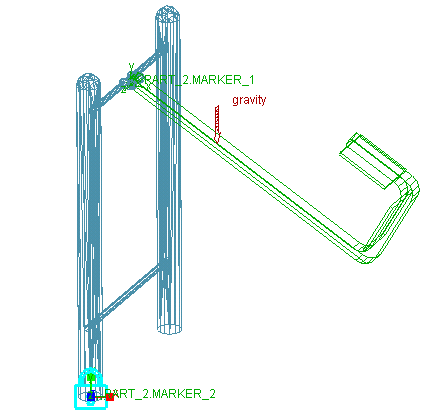
接着创建摆臂和支架之间的转动副。转动副的位置就在前面创建的MARKER上。
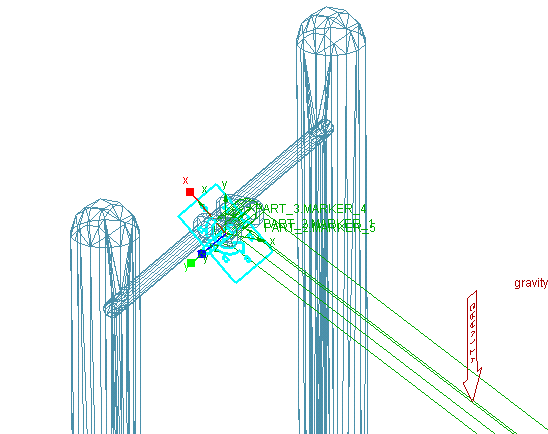
11. 检验重力方向
由于要做动力学仿真,所以检查一下,重力是否设置,方向是否正确。

12. 运行仿真
给出合适的结束时间和仿真步数,开始仿真。
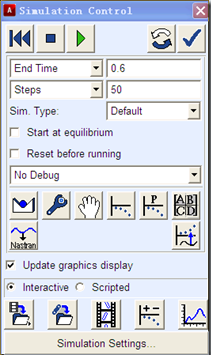
13.后处理。
进入后处理模块,用动画或者图线方式查看结果。
至此结束。
下面总结一下从三维建模软件如SOLIDWORKS中导入到ADAMS中进行机构动力学仿真的要点。
1)首先需要在SOLIDWORKS中得到装配体。
2)注意分析该装配中,到底有几个构件。(注意,构件是由一系列没有相对运动,在空间上相邻的零件组成的)
3)分别压制其它构件,而只保留一个构件,并把该构件导出为*.x_t格式文件。
4)在ADAMS中依次导入各个*.x_t文件,并注意是用part的形式导入的。
5)对各个零件重命名,并给定颜色,设置其质量属性。
6)对于产生相对运动的地方,建议先在此处创建一个marker,以方便后面的操作。否则,三维模型进入ADAMS中后,线条繁多,在创建运动副的时候很难找点。
实际上,SOLIDWORKS本身就提供了一定的运动学和动力学仿真能力,对于简单的运动仿真或者动画制作,SOLIDWORKS就已经不错。而复杂机构的动力学仿真,则ADAMS会好很多。
上述例子是用SOLIDWORKS进行建模的,如果用其它软件如UG,PRO/E,CATIA建模,方法是一样的,不再赘述。
免责声明:本文系网络转载或改编,未找到原创作者,版权归原作者所有。如涉及版权,请联系删